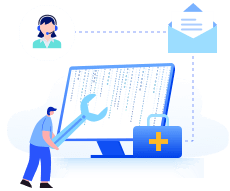G-Technology, actuellement sous la marque SanDisk Professional, est une gamme de périphériques de stockage hautes performances de qualité professionnelle vendus sous la marque Western Digital. Dans cet article, nous passerons en revue les meilleures méthodes de récupération de données sur disque G dans lesquelles les fichiers ont été perdus par erreur et les raisons les plus courantes de perte de données avec ces types de disques.
| Solutions réalisables | Dépannage étape par étape |
|---|---|
| Correctif 1. Récupérer le disque dur G-Technology avec un logiciel [chaud] | Vous pouvez récupérer un G-Drive corrompu ou infecté par un virus en quelques étapes simples... Étapes complètes |
| Correctif 2. Récupérer les fichiers supprimés de la corbeille | Les fichiers peuvent avoir été allés vers votre corbeille Windows... Étapes complètes |
| Correctif 3. Récupérer les données G Drive avec service à distance | Il est préférable de contacter EaseUS Service de Récupération de Données si vous souhaitez comprendre à l'avance les situations... Étapes complètes |
Correctif 1. Récupérer le disque dur G-Technology avec un logiciel
L'utilisation d'un outil de récupération de données compétent est la technique la plus adaptable pour récupérer les fichiers perdus sur les disques durs G-Technology pour Mac et Windows. EaseUS Data Recovery Wizard est fortement recommandé en raison de ses excellentes capacités de récupération, de ses analyses rapides et de son interface utilisateur raffinée.
Une version d'essai de ce logiciel est disponible. Vous pouvez l'utiliser pour analyser le disque dur de G-Technology à la recherche de fichiers, puis voir si ce logiciel de récupération de données sur le disque dur peut les retrouver. Cependant, vous devez acheter l'édition complète si vous souhaitez l'utiliser pour récupérer les données requises à partir des résultats de l'analyse.
Ce logiciel prend en charge n'importe quel disque dur de technologie G, tel que G-Drive Slim, G-Drive Desktop, etc. Vous pouvez récupérer un G-Drive corrompu ou infecté par un virus en quelques étapes simples.
Etape 1. Choisissez votre disque dur (en fonction de sa lettre de lecteur ou son label de partition) en tant que disque cible, puis cliquez sur le bouton Analyser.

Etape 2. Maintenant, il s'agit du processus d'analyse. Habituellement, cela prend du temps pour terminer cette étape, mais vous pouvez toujours vous arrêter à mi-chemin dès que les fichiers perdus ont été trouvés et affichés dans les résultats. C'est l'un des avantages concurrentiels du logiciel de récupération de disque dur d'EaseUS. Bien sûr, il vaut mieux attendre que l'analyse se termine.

Etape 3. Lorsque toutes les données perdues apparaissent à nouveau devant vous, n'hésitez pas à vérifier les éléments souhaités et à cliquer sur le bouton Récupérer. Ne choisissez pas le lecteur d'origine pour les données récupérées. Il risque d'être écrasé.

Conseils efficaces pour une récupération de données HDD réussie avec le logiciel de récupération de disque dur par EaseUS:
Votre disque dur (HDD) peut être interne ou externe. S'il s'agit d'un disque dur externe, vous devez le connecter correctement à votre ordinateur à l'aide d'un câble approprié, et il apparaîtra dans la section "Pilotes externes" d'EaseUS Data Recovery Wizard.
Si les données du disque dur ont été perdues en raison d'un formatage rapide, d'une partition cachée ou d'une suppression, passez à l'onglet "Disque" pour vérifier les résultats de l'analyse après analyse du disque dur.
De nombreux utilisateurs de Windows 10/11 ont prouvé l'efficacité de l'outil. Si vous souhaitez résoudre le problème de récupération de fichier infecté par virus, partagez-le sur Facebook, Twitter, Instagram et d'autres plateformes de médias sociaux !
Correctif 2. Récupérer les fichiers supprimés de la corbeille
Si votre disque dur externe G-Tech était connecté à votre ordinateur lorsque les données ont été effacées, les fichiers peuvent avoir été allés vers votre corbeille Windows.
- Accédez à la corbeille.
- Mettez en surbrillance les fichiers visés.
- Faites un clic droit pour sélectionner "Restaurer" pour restaurer les fichiers supprimés.

Si vous oubliez le nom de l'image, vous pouvez rechercher dans la « Corbeille » et trouver rapidement celle souhaitée.
Cependant, si vous videz la corbeille ou appuyez sur « Maj+Supprimer », il est recommandé d'utiliser l'application de récupération de données EaseUS pour récupérer vos images ou images supprimées.

Comment récupérer des fichiers supprimés de la corbeille après l'avoir vidée
Vous pouvez restaurer des fichiers supprimés définitivement de la corbeille avec le logiciel de récupération de données ultime. Lire la suite >>
Correctif 3. Récupération de données G Drive avec service à distance
Si vos fichiers ne se trouvaient pas dans l'outil Corbeille et que la situation de perte de données affectant votre disque dur externe G-Tech dépasse les capacités d'un programme de récupération de données, vous devriez rechercher EaseUS Service de Récupération de Données.
Il est préférable de contacter EaseUS Service de Récupération de Données si vous souhaitez comprendre à l'avance les situations de base et les coûts de récupération. Les ingénieurs évalueront la situation et répondront à toutes vos questions en ligne.
EaseUS Service de Récupération de Données
Cliquez ici pour contacter nos experts pour une évaluation gratuite
Consultez les experts en récupération de données d'EaseUS pour un service de récupération manuelle individuel. Nous pourrions offrir les services suivants après un diagnostic GRATUIT
- Réparer la structure RAID corrompue, le système d'exploitation Windows qui ne démarre pas et le fichier de disque virtuel corrompu
- Récupérer/réparer la partition perdue et le disque repartitionné
- Déformater le disque dur et réparer le disque brut (lecteur crypté Bitlocker)
- Réparer les disques qui deviennent des partitions protégées par GPT
Conclusion
La suppression accidentelle de fichiers est l'une des erreurs les plus courantes commises quotidiennement dans le monde. Allez-y doucement lorsque vous y faites face. Même si les images ont été effacées d'un G-Drive doté de la technologie G, vous pourrez peut-être les récupérer avec le logiciel de récupération de données d'EaseUS.
FAQ sur la récupération de données sur disque dur G-Technology
Voici 4 questions supplémentaires sur la récupération de données du lecteur G. Vérifiez ici les réponses.
1. Comment récupérer des fichiers du lecteur G ?
- Accédez à G-drive sur votre PC.
- Trouvez la corbeille sur la gauche.
- Sélectionnez le fichier à restaurer.
- Cliquez sur Restaurer en haut.
- Pour rechercher les fichiers supprimés les plus anciens ou les plus récents, organisez vos fichiers supprimés par date de suppression.
2. Puis-je toujours récupérer des fichiers supprimés définitivement de Google Drive ?
Récupérez les données perdues depuis la console d'administration Google. Si vous utilisez G Suite, vous pourrez peut-être toujours récupérer les éléments irréversiblement perdus depuis Google Drive. En tant qu'utilisateur de G-suite, vous pouvez récupérer des données après la limite de corbeille de 30 jours. Pour récupérer des photos/vidéos/fichiers définitivement supprimés de Google Drive, suivez les étapes décrites ci-dessous.
3. Les fichiers supprimés peuvent-ils vraiment être récupérés ?
Si vous ne trouvez pas un fichier sur votre ordinateur ou si vous en avez modifié ou supprimé un accidentellement, vous pouvez le restaurer à partir d'une sauvegarde (si vous utilisez la sauvegarde Windows) ou d'une version antérieure. Les versions précédentes sont des copies de fichiers et de dossiers enregistrés par Windows dans le cadre d'un point de restauration.
4. Comment récupérer des photos et des vidéos supprimées définitivement sur Google Drive ?
Lorsque vous supprimez un fichier ou un dossier dans Google Drive, il est déplacé vers la corbeille. Le fichier supprimé reste dans la corbeille pendant 30 jours avant d'être complètement supprimé. Pour restaurer un fichier supprimé, cliquez dessus avec le bouton droit dans la corbeille et sélectionnez Restaurer.